目录
一、文字按钮
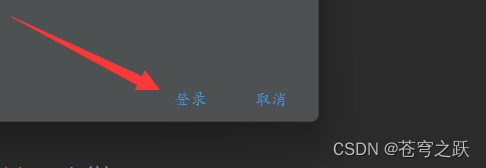
# 去掉边框背景
self.button_ok.setFlat(True)/*按钮*/
QPushButton{
/*字体-华文行楷*/
font-family:STKaiti;
/*字体颜色*/
color:rgb(64,158,255);
/*字体大小*/
font-size:16px;
}
/*按钮:划过*/
QPushButton:hover{
background-color: rgb(100,100,100);
/*圆角*/
border-radius:5px;
}
/*按钮:按下*/
QPushButton:pressed{
background-color: rgb(120,120,120);
padding-left:5px;
padding-top:5px;
}二、图标按钮
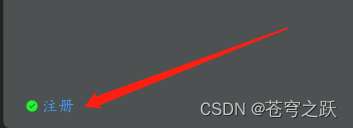
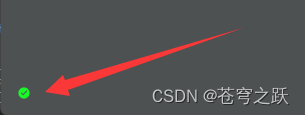
# 图标+文字
self.button_register = QPushButton("注册")
self.button_register.setObjectName("button_register")
self.button_register.setIcon(QPixmap(":/message/icons/success-fill-32.png"))
self.button_register.setFlat(True)# 纯图标
self.button_register = QPushButton()
self.button_register.setObjectName("button_register")
self.button_register.setIcon(QPixmap(":/message/icons/success-fill-32.png"))
self.button_register.setFlat(True)或者使用QIcon
self.button_register = QPushButton("注册")
self.button_register.setObjectName("button_register")
# 添加图标
self.button_register.setIcon(QIcon(":/message/icons/success-fill-32.png"))
# 去掉边框背景
self.button_register.setFlat(True)三、鼠标形状
# 鼠标划过-显示小手
self.button_register.setCursor(QCursor(Qt.CursorShape.PointingHandCursor))鼠标形状大全

四、输入框显示下划线效果:

/*输入框背景*/
QLineEdit{
/*背景透明*/
background:transparent;
/*字体-华文行楷*/
font-family:STKaiti;
/*字体大小*/
font-size:16px;
/*字体颜色*/
color:#FFFFFF;
/*边框颜色*/
border-color:#FFFFFF;
border-style:solid;
border-top-width:0px;
border-right-width:0px;
border-bottom-width:1px;
border-left-width:0px;
}























 3955
3955

 被折叠的 条评论
为什么被折叠?
被折叠的 条评论
为什么被折叠?










